
Xilisoft Photo Slideshow Maker(视频相册制作软件)
v1.0.2 官方版大小:37.2 MB 更新:2023/03/20
类别:媒体制作系统:WinXP, Win7, Win8, Win10, WinAll
分类分类

大小:37.2 MB 更新:2023/03/20
类别:媒体制作系统:WinXP, Win7, Win8, Win10, WinAll
Xilisoft Photo Slideshow Maker是一款简单易用的电子相册制作软件,该程序旨在帮助您将照片制作为幻灯片视频,并将其导出为mkv、mov、mp4、rm、wmv、Xvid等多种常见的视频格式。软件具备了简单直观的操作界面,添加图像后,可以自定义设置转场效果、照片显示时间、过渡时间、渐变效果等参数,此外,您还可以为视频添加背景音乐或旁白,并支持自定义音频的长度以及是否循环播放,最后即可一键进行制作,有需要的朋友赶紧到本站下载体验吧!
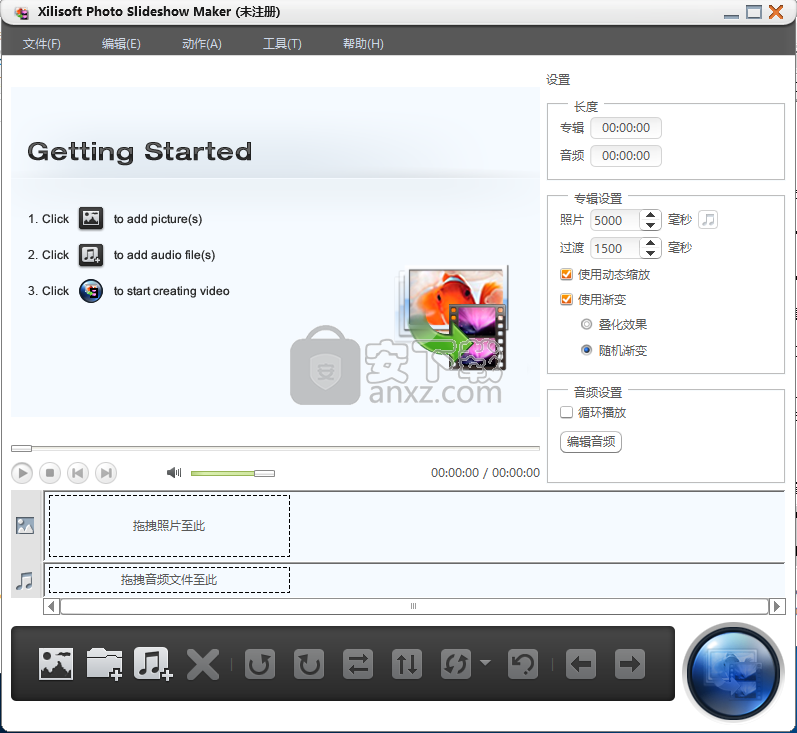
从您的数码照片创建类似幻灯片的视频。
将照片转换为AVI,MPEG,WMV,DivX,MP4,H.264 / MPEG-4 AVC,3GP等格式的视频。
为几乎所有流行的多媒体设备(如iPod,iPhone,iPad,Apple TV,PSP,PS3,Zune,3GP手机等)提供广泛的最佳输出解决方案。
创建任何视频格式的照片幻灯片:AVI,MPEG,WMV,DivX,MP4,H.264 / MPEG-4 AVC,RM,MOV,XviD,3GP等。
检测多核CPU,并允许您设置所需的CPU核数,以最佳速度将照片转换为视频。也支持多线程。
在每两张照片之间插入淡入,淡出或其他出色的过渡效果,并应用缩放效果以使输出的照片电影更加生动。过渡时间以及照片和音频的同步也是可选的。
添加背景音乐或说明,以使您的照片幻灯片更加个性化。您还可以将多个音频文件添加到一个视频文件中,剪辑音频片段,设置为循环播放音乐,以及按不同条件对音频进行排序。
自动或手动旋转照片以满足您的需求。
转换前对输出的照片电影进行实时预览,轻松检查添加的过渡/图像效果和背景音乐。
丰富的输出视频和音频设置是可调的,例如视频质量,编解码器,大小,帧速率,缩放模式,宽高比,音频质量,采样率,双速率,通道,音量等。
支持多语言用户界面,以适应英语,德语,法语,意大利语,西班牙语,日语和中文的不同用户。
轻松添加和预览图像
该程序带有一个简单,直观的界面,使您可以轻松地将照片添加到幻灯片中或管理其中已经存在的照片。
该工具在其主窗口的下部以原始形式显示所有选定的照片,并允许您预览其中的任何照片。此外,该工具允许您将音频轨道添加到幻灯片,并设置过渡效果。
不幸的是,您对这些过渡几乎没有控制权,因为该实用工具仅允许您启用或禁用过渡,并选择“仅溶解”或“随机过渡”。
管理选定的图像
如果您不喜欢幻灯片中图像的显示顺序,则可以通过将照片移至剪辑的开头或结尾来轻松地对其进行修改。
您可以设置工具以在导入图像时将图像旋转到特定位置,但是还可以选择在将图像添加到列表后更改其方向。
该工具使您可以按自己喜欢的顺序组织照片,或按大小,名称或类型将它们成功地放到幻灯片中。
支持多种输出格式
借助此应用程序,您可以将照片转换为与各种设备兼容的剪辑,这些设备包括智能手机,平板电脑,Apple移动设备,Xbox或PSP。您可以在开始转换过程之前选择输出格式。
该应用程序可以非常快速地创建幻灯片,尽管其性能受您为视频选择的照片数量的影响。
总而言之,Xilisoft Photo Slideshow Maker可以轻松证明对于有兴趣的人们来说,只需单击几下鼠标即可从他们的照片中创建视频,尤其是因为它具有直观的界面并且包括一组不错的自定义功能,因此特别有用。
1、下载并解压软件,双击安装程序进入Xilisoft Photo Slideshow Maker安装语言选择界面,选择简体中文语言,然后点击【OK】。
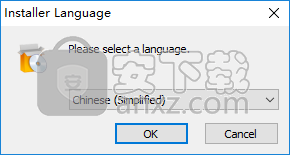
2、选择安装类型,支持为全部用户安装,以及仅为当前用户安装两种安装方式。
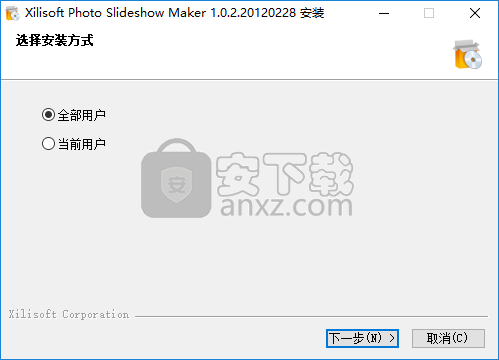
3、阅读软件许可证协议,点击【我接受】按钮同意并继续。
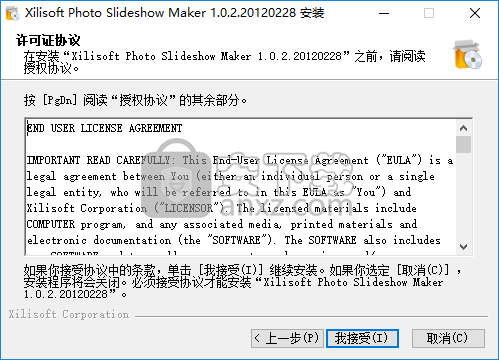
4、选择安装路径,为方便,用户可以选择默认的C:\Program Files (x86)\Xilisoft\Photo Slideshow Maker。
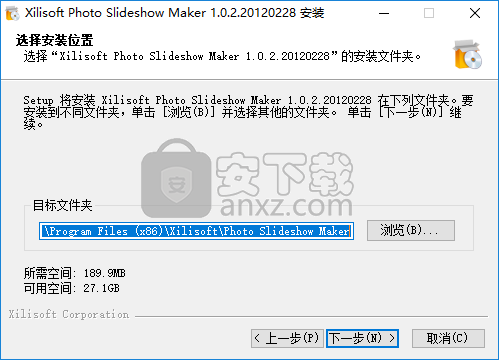
5、选择开始菜单文件夹,选择默认的Xilisoft\Photo Slideshow Maker。
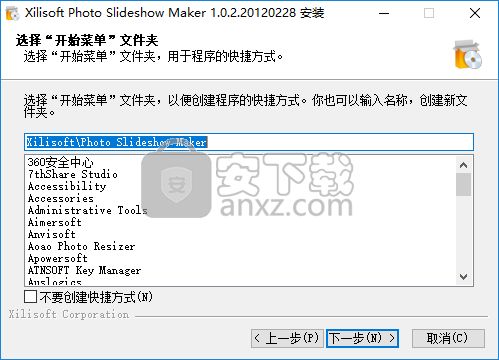
6、创建桌面快捷方式,建议勾选在桌面创建快捷方式以及在快速启动栏创建快捷方式,点击【安装】按钮开始进行安装。
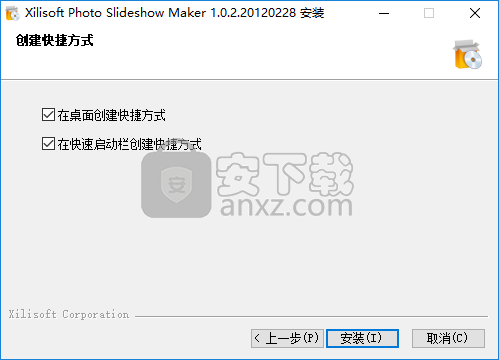
7、Xilisoft Photo Slideshow Maker安装成功,点击【完成】结束安装。

添加照片
单击工具栏上的导入照片按钮,然后在打开的对话框中选择一张或多张照片,然后关闭对话框并返回主窗口,然后您选择的照片将显示在照片列表中。
或单击工具栏上的导入照片文件夹按钮,然后选择一个文件夹以将所有照片加载到该文件夹中。
提示:您还可以通过以下方式加载照片:
单击以选择主菜单上的文件>导入照片...或文件>导入照片文件夹...以添加一张或多张照片。
或将所需的照片拖放到主窗口的照片列表中。
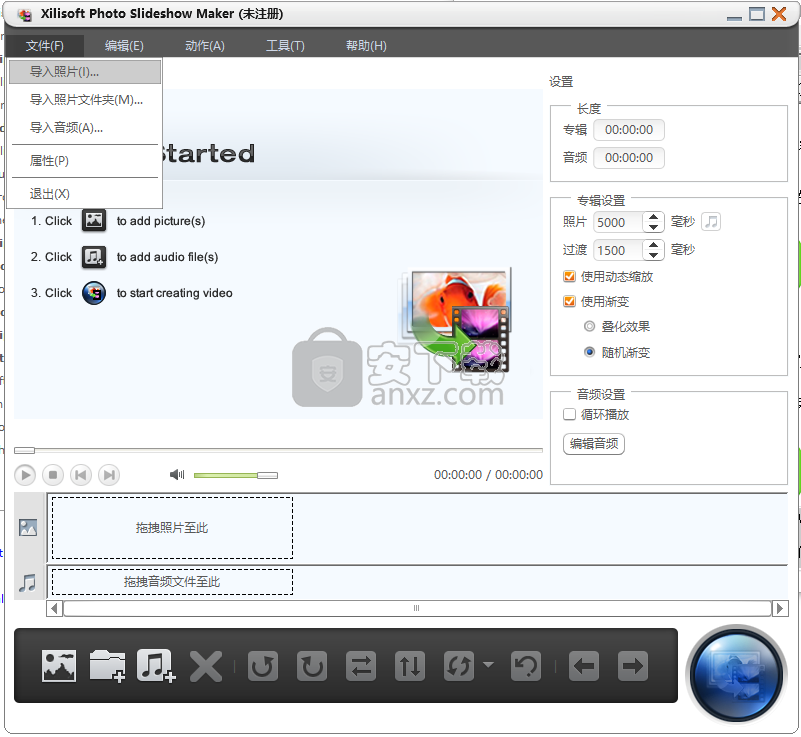
编辑照片并添加转场
单击以在照片列表中选择一张或多张照片,然后单击“左转”,“右转”,“镜像”,“翻转”按钮以编辑其方向。要恢复默认方向,请单击“恢复”按钮。
在右侧的设置面板中,您可以将过渡设置为“仅溶解过渡”或“随机过渡”。如果取消选中“使用过渡”选项,则照片之间将不会添加过渡。
提示:如果要调整照片的播放顺序,请单击“向左移动”或“向右移动”按钮进行调整。
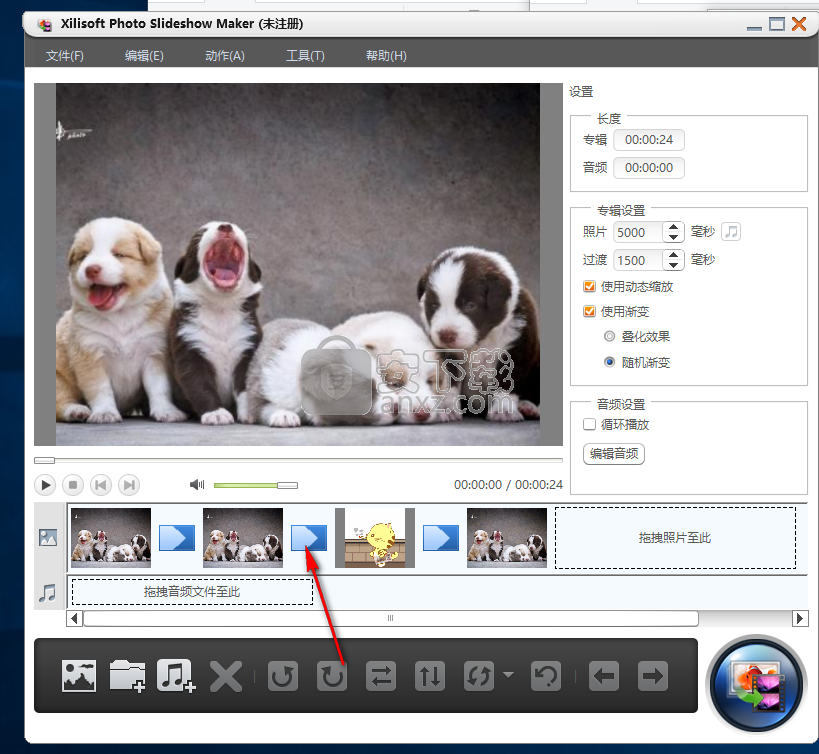
添加配乐
您可以将自己喜欢的音乐添加为背景音乐。为此,请单击工具栏上的导入音频文件按钮,以在打开的对话框中选择一个或多个音频文件。在设置面板上的“ Aduio设置”区域中,您可以根据需要检查“循环”选项。
提示:您还可以将音频文件拖放到主窗口的音频列表中。
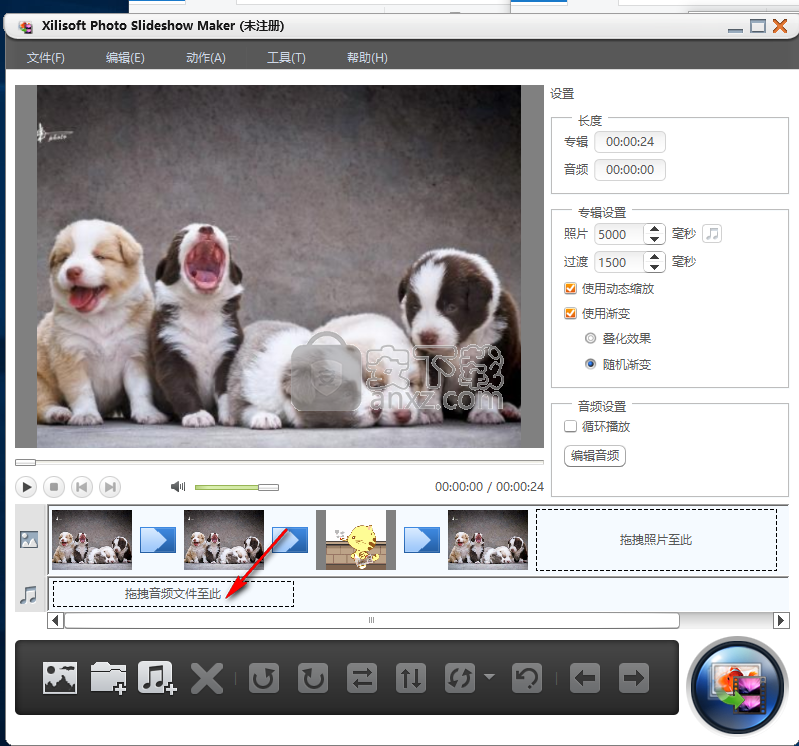
开始转换
完成上述步骤后,单击“转换视频文件”按钮以打开“输出设置”窗口。
在“输出设置”窗口中,输入输出文件的名称,设置输出目录以保存文件,然后从“配置文件”下拉列表中选择转换配置文件。您还可以根据自己的喜好调整输出参数,包括视频大小,视频质量,音频质量等。
然后,单击“确定”按钮关闭窗口,然后开始执行照片到视频的制作过程。
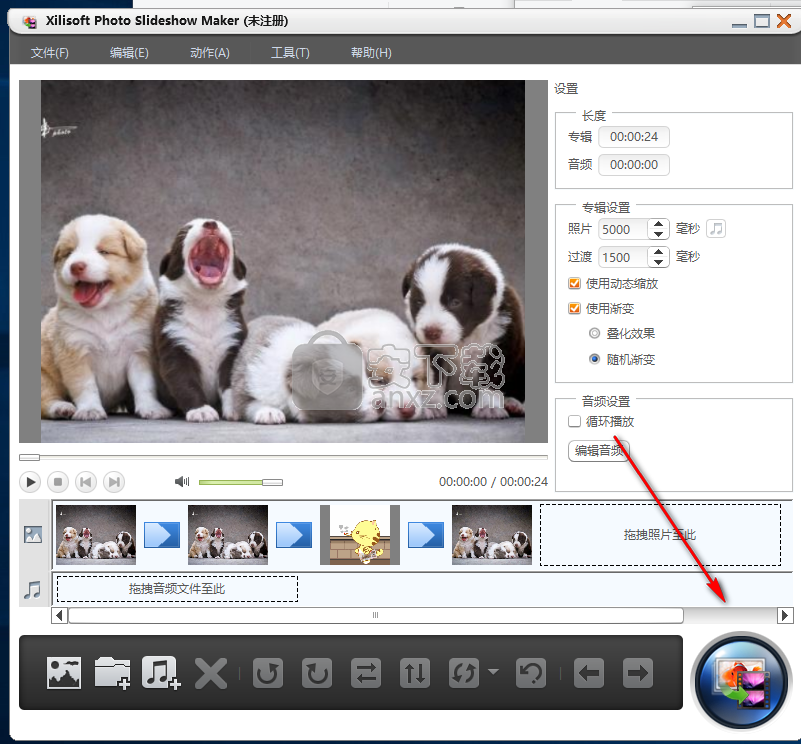
将音频片段修剪为视频背景音乐
单击“编辑音频”按钮以打开“编辑音频”窗口,然后选择一个音频文件。单击“播放”按钮,在播放过程中,可以通过单击“设置起点”和“设置终点”按钮来设置音频剪辑的起点和终点,以满足您的需要。然后单击确定以返回到主窗口。
分类和分类功能
该应用程序使您有资格对添加的照片和音频进行排序。
右键单击照片/音频列表,从右键单击菜单中选择“排序依据”选项,然后打开下一级目录。您可以按名称,日期,类型,大小按降序或升序对文件进行排序。然后,列表中的照片或音频将根据您的配置进行排序。
在照片预览中使用动态放大效果
此照片幻灯片制作器可在照片预览中实现动态放大效果,使照片看起来更加生动。导入照片集后,选中“使用缩放效果”选项,然后单击“播放”按钮进行预览。动态效果将自动添加到每张图片中,让您观看时充满乐趣。
将照片时长调整为音频时长
如果照片的时长与音频文件的时长不一致,则可以将照片的时长调整为音频时长。为此,请单击设置面板“专辑设置”区域中的音乐按钮(与音频同步),然后照片时长将自动调整为音频时长。
音频管理
单击设置面板上“编辑音频”区域中的“编辑音频”按钮以打开音频管理窗口,您可以在其中执行以下操作:
单击添加按钮添加一个或多个音频文件。
在文件列表中选择一个文件,单击“删除”按钮以从列表中删除所选文件。
单击上移或下移按钮以调整音频文件的顺序。
单击确定按钮返回到主窗口。
字幕大师电脑版 媒体制作119.97 MB3.5.26
详情快剪辑 媒体制作88.6 MBv1.3.1.3033
详情CamIn 媒体制作174.02 MB2.5.1.10
详情终极Flash播放器 V1.79 绿色版 媒体制作1.17 MB
详情Imperator FLA (Flash动画工具)v1.63 中文汉化版 媒体制作1.46 MB
详情ThunderSoft Audio Recorder(电脑录音软件) 媒体制作13.3 MBv8.4.0 中文
详情Aleo Flash Intro and Banner Maker v4.1 汉化 媒体制作6.00 MB
详情卡拉字幕精灵 v2.1.6 注册版 媒体制作33.00 MB
详情PicturesToExe Deluxe(幻灯片制作软件) 媒体制作15.4 MBv8.0.13
详情Amberlight 2(粒子特效软件) 媒体制作36.6 MBv2.1
详情vmix23完全 媒体制作343 MB附安装教程
详情MAGIX Video Pro X10 媒体制作534.00 MBv16.0.2.317 免费版
详情Apeaksoft Slideshow Maker(电子相册制作软件) 媒体制作155 MBv1.0.8
详情Samplitude Pro X3(音乐制作软件) 媒体制作2345 MB汉化
详情数码大师2013下载 媒体制作44.7 MBv32.9.8300 白金版
详情easy sketch(手绘视频制作软件) 媒体制作525.0 MBv3.0.1
详情VideoScribe(手绘视频制作软件) 媒体制作75.7 MBv2.7.2
详情SWF Decompile Expert v3.0.1.3152 绿色汉化版 媒体制作2.00 MB
详情AquaSoft SlideShow Premium 9(幻灯片制作软件) 媒体制作56.0 MB附使用教程
详情ProShow Gold(幻灯片制作软件) 媒体制作88.9 MBv9.0.3771
详情LedshowTW 2017图文编辑软件 媒体制作121 MBv17.10.12.0 官方版
详情My Autoplay Pro v10.3 汉化绿色版 媒体制作29.00 MB
详情Flash插件 Adobe Flash Player for IE 媒体制作1.19 MBv32.0.0.223 官方版
详情VideoScribe(手绘视频制作软件) 媒体制作75.7 MBv2.7.2
详情led player(led显示屏控制软件) 媒体制作10.2 MBv6.0.3 中文版
详情LED演播室 媒体制作54.49 MBV12.60D 免费版
详情Adobe Flash CS3 Professional 媒体制作50.6 MB简体中文免激活版
详情视频剪辑软件 Wondershare Filmora 媒体制作270.0 MBv9.2.7.11 汉化
详情MTV电子相册视频制作软件 4.71 注册版 媒体制作31.00 MB
详情JPEXS Free Flash Decompiler v11.1.0 中文版 媒体制作8.00 MB
详情Windows Movie Maker 2.1 简体中文版 媒体制作3.38 MB
详情MTV制作圣手 V5.0 媒体制作4.00 MB
详情万兴dvd相片电影故事(Wondershare dvd slideshow) 媒体制作127 MBv6.7.0.4 汉化
详情光盘菜单制作 AutoPlay Menu Builder V8.0 汉化 媒体制作16.00 MB
详情SWFText(Flash文字制作工具) 1.4 汉化版 媒体制作2.29 MB
详情Adobe Flash CS4 10.0.2 简体中文精简版 媒体制作140.00 MB
详情Macromedia Authorware 媒体制作50.60 MBv7.02 中文版
详情Media Encoder CC 2018(音频与视频编码工具) 媒体制作1311 MB附带安装教程
详情pivot animator(火柴人动画制作软件) 媒体制作1.0 MBv4.2.2 中文版
详情easy sketch(手绘视频制作软件) 媒体制作525.0 MBv3.0.1
详情度彩视频加广告助手 媒体制作51.4 MBv6.0 免费版
详情快剪辑 媒体制作88.6 MBv1.3.1.3033
详情英语听力制作专家 媒体制作27.8 MBv6.0 官方版
详情字幕大师电脑版 媒体制作119.97 MB3.5.26
详情CamIn 媒体制作174.02 MB2.5.1.10
详情RealMedia Editor 11.0.0.535 ReLoaded 汉化版 媒体制作7.32 MB
详情艾奇MTV电子相册制作软件 媒体制作36.38 MBv6.80.1112.10
详情终极Flash播放器 V1.79 绿色版 媒体制作1.17 MB
详情Real11 压缩器 1.0 媒体制作3.87 MB
详情RealX 0.9 简体中文 媒体制作0 MB
详情

























